ბოლო რამდენიმე წლის განმავლობაში Apple ცდილობდა გაეფართოებინა თავისი "Find My" ქსელი ისეთი მოწყობილობების გამოშვებით, როგორიცაა AirTags, ასევე Find My აპი უფრო ძლიერი. ერთის მხრივ, ეს ძალიან მოსახერხებელია, განსაკუთრებით იმ შემთხვევაში, თუ თქვენ გაქვთ ტენდენცია დაკარგოთ თქვენი AirPods ან შემთხვევით დატოვოთ თქვენი ტელეფონი. მაგრამ უფრო და უფრო მეტი მომხმარებელი აფიქსირებს საკითხებს, როდესაც გამოჩნდება შემთხვევითი Find My შეტყობინება, რომელიც გეტყვით, რომ AirPods Pro აღმოჩენილია.
შინაარსი
- დაკავშირებული კითხვა
-
თავიდან აიცილეთ AirPods Pro აღმოჩენილი შეტყობინება
- დაივიწყეთ და გადატვირთეთ თქვენი AirPods Pro
- შეცვალეთ "იპოვე ჩემი" პარამეტრები
- დაკავშირებული პოსტები:
დაკავშირებული კითხვა
- AirPods: რას ნიშნავს LED ფერები?
- შესწორება: AirPods არ აღდგება, არ ანათებს შუქი
- AirPods 3 რჩევები და ხრიკები
- რას უნდა ველოდოთ AirPods Pro 2-ისგან
- როგორ დააკავშიროთ შემცვლელი AirPod
შეტყობინება სრულად ასე იკითხება:
აღმოჩენილია AirPods Pro
AirPods Pro დიდი ხანია თქვენთან ერთად მოძრაობს. მფლობელს შეუძლია ნახოს მისი მდებარეობა. მის საპოვნელად შეგიძლიათ დაუკრათ ხმა.
მაშინაც კი, თუ თქვენ ფლობთ AirPods Pro-ს ან Apple-ის H1 ჩიპს სხვა აქსესუარებს, ეს შეტყობინება შეიძლება გამოჩნდეს და პოტენციურად გააგრძელოს გამოჩენა ამა თუ იმ მიზეზის გამო.
თავიდან აიცილეთ AirPods Pro აღმოჩენილი შეტყობინება
მიზეზი, რის გამოც iPhone-ის მომხმარებლები იწყებენ ამ „გამოვლენილი“ შეტყობინებების ხილვას, არის ცვლილებები, რომლებიც ახლახან განხორციელდა Find My აპლიკაციაში. მას შემდეგ, რაც AirTag-ები გამოქვეყნდა, Apple კრიტიკის ქვეშ მოექცა კონფიდენციალურობის შეშფოთების გამო, რის შედეგადაც არასაეჭვო ადამიანებს ადევნებდნენ თვალყურს AirTags-ის მიერ. ამ მომხმარებლებმა არც კი იცოდნენ, რომ მათ ადამიანზე იყო AirTag, რაც რბილად რომ ვთქვათ, პრობლემურია.
კონფიდენციალურობის ამ პოტენციურ პრობლემებთან საბრძოლველად, AirTags-ის მხარდაჭერის სრულად გაყვანის გარეშე, Apple მუშაობდა Find My აპლიკაციის უფრო გამოსაყენებლად. ახლა თქვენ შეგიძლიათ მიიღოთ შეტყობინება, თუ თქვენი iPhone (ან iPad) აღმოაჩენს არაღიარებულ მოწყობილობას, რომელიც მოგზაურობს თქვენთან ერთად, იქნება ეს ჩანთაში, თუ ეს არის თქვენი საკუთარი AirPod-ის მსგავსი.
თუ ეს თქვენთან მოხდა, ეს შეიძლება იყოს სხვადასხვა მიზეზის გამო:
- შესვლა თქვენს ტელეფონზე განსხვავებულ Apple ID-ში, ვიდრე ის, რომელიც დაკავშირებული იყო AirPods-თან ან AirTag-თან.
- შეძენილი მეორადი AirPods ან AirTag-ები, რომლებიც სწორად არ იყო გათიშული წინა მფლობელების Apple ID-თან.
- თქვენ ხართ iCloud ოჯახის ნაწილი.
არსებობს სხვა მიზეზები, რის გამოც ეს შეიძლება მოხდეს, მაგრამ საბედნიეროდ, არ გაგიმართლებთ, თუ გსურთ საქმის წესრიგში დაბრუნება.
დაივიწყეთ და გადატვირთეთ თქვენი AirPods Pro
პირველი ნაბიჯი, რომლის გადადგმაც გსურთ, თუ მიიღებთ შეტყობინებას „AirPods Pro Detected“ არის ყურსასმენების დავიწყება და გადატვირთვა. Apple-მა ეს საკმარისად გაადვილა და ჩვენ გვაქვს თქვენთვის ხელმისაწვდომი ნაბიჯები ქვემოთ:
- Გააღე პარამეტრები აპლიკაცია თქვენს iPhone-ზე.
- შეეხეთ ბლუთუზი.
- თქვენი AirPods-ის სახელის გვერდით, შეეხეთ მე ღილაკი.
- გვერდის ბოლოში, შეეხეთ დაივიწყეთ ეს მოწყობილობა.
- დარწმუნდით, რომ ორივე AirPods არის დამტენის ყუთში.
- გახსენით დამტენის ყუთი.
- ხანგრძლივად დააჭირეთ დაყენების ღილაკს თქვენი AirPods კორპუსის უკანა მხარეს.
- გააგრძელეთ დაჭერა 10-20 წამის განმავლობაში, სანამ სტატუსის LED არ შეიცვლება ქარვისფერი და დაიწყებს ციმციმს.
- გაათავისუფლეთ დაყენების ღილაკი.
- დახურეთ დამტენის ყუთი.
- გახსენით სახურავი და მოათავსეთ თქვენი AirPods თქვენს iPhone-თან.
ახლა თქვენ გსურთ გაიაროთ იგივე დაყენების პროცესი, რომელიც გაიარეთ AirPods-ის პირველად შეძენისას. ამან უნდა გადაჭრას ყველა პოტენციური პრობლემა, რომელსაც თქვენ განიცდიდით.
შეცვალეთ "იპოვე ჩემი" პარამეტრები
იმის გამო, რომ "AirPods Pro Detected" შეტყობინება მოდის Find My აპიდან, შემდეგი ნაბიჯი, რომლის გადადგმაც გსურთ, არის შეტყობინებების პარამეტრების შეცვლა. ეს ადრე არ იყო ხელმისაწვდომი iOS-ის ძველ ვერსიებში, მაგრამ Apple-ის მიერ განხორციელებული სხვადასხვა განახლებების წყალობით, ჩვენ საბოლოოდ შეგვიძლია პარამეტრების დარეგულირება და აი, როგორ შეგიძლიათ ამის გაკეთება:
- Გააღე იპოვე ჩემი აპლიკაცია თქვენს iPhone-ზე ან iPad-ზე.
- შეეხეთ მოწყობილობები ჩანართი ქვედა ხელსაწყოთა ზოლში.
- იპოვნეთ და აირჩიეთ თქვენი AirPods-ის სახელი დაკავშირებული მოწყობილობების სიიდან.
- გადაფურცლეთ ზემოთ, რათა გამოაჩინოთ მთელი პარამეტრების პანელი თქვენი AirPods-ისთვის.
- ქვეშ შეტყობინებები, შეეხეთ შეატყობინეთ, როდესაც დარჩება უკან.
- შეეხეთ გადამრთველს გამორთულია პოზიცია.
- ზედა მარჯვენა კუთხეში, შეეხეთ შესრულებულია ღილაკი.
- მოთხოვნის შემთხვევაში, შეეხეთ განაგრძეთ ღილაკი.
- კვლავ დააჭირეთ ღილაკს შესრულებულია ზედა მარჯვენა კუთხეში.
- გადით Find My აპიდან.
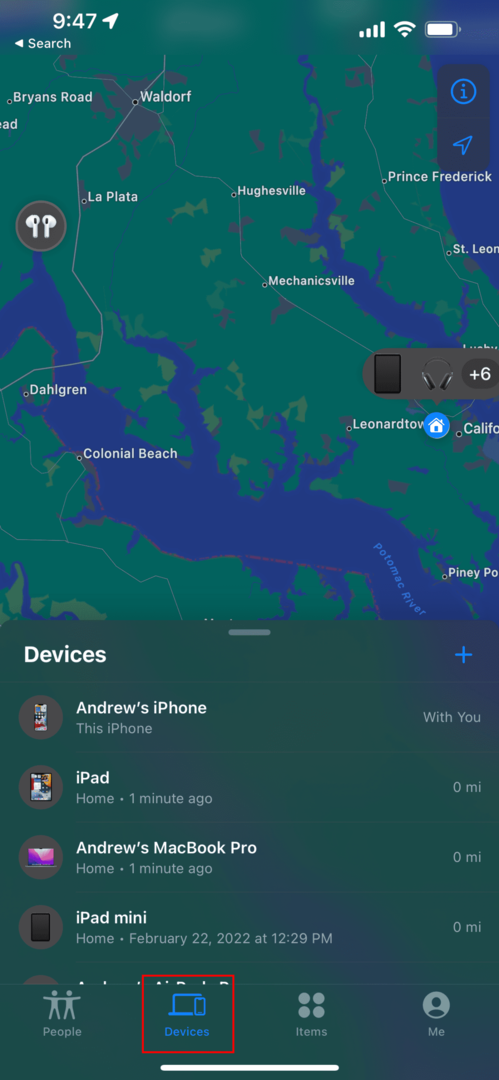
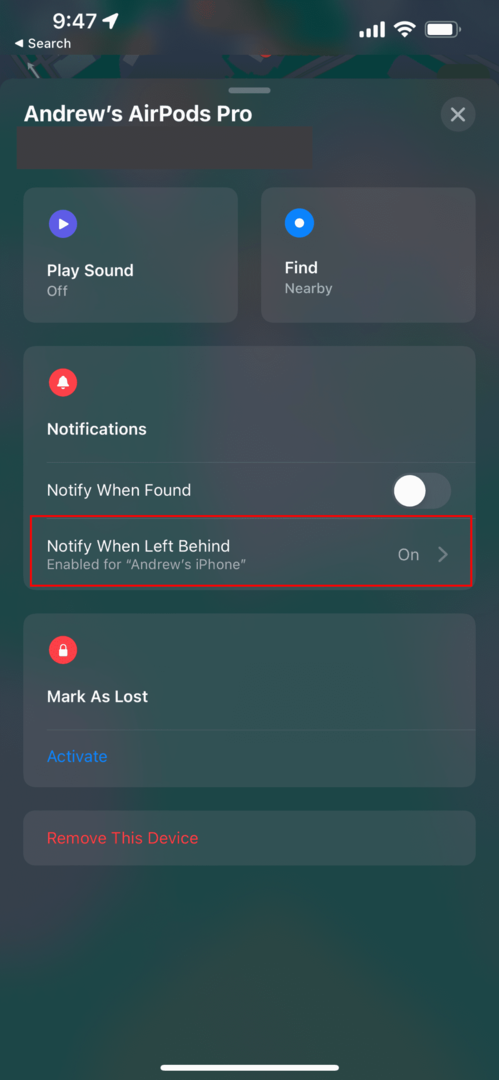
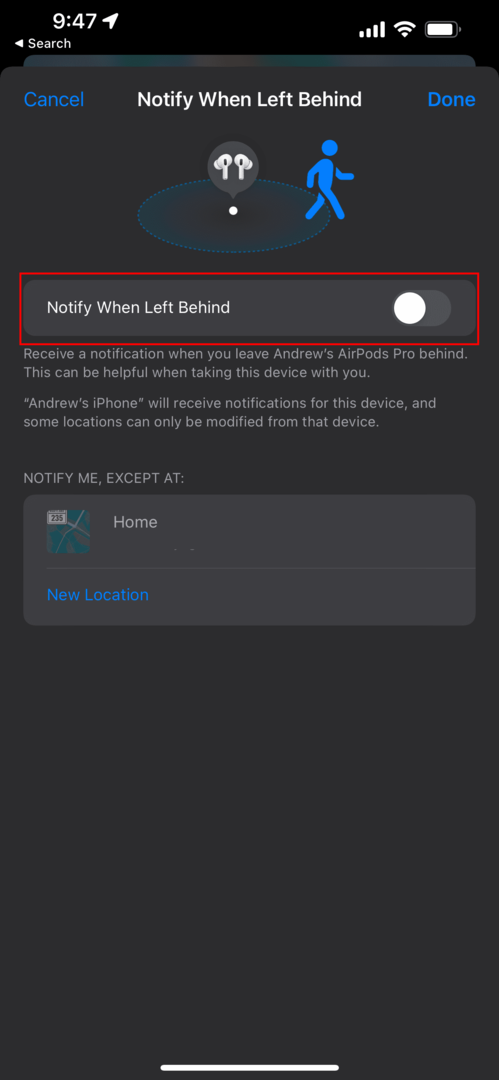
მიუხედავად იმისა, რომ ეს ნამდვილად იქნება პოტენციური უხერხულობა, "დარჩენილი" შეტყობინებების გამორთვა მოხსნის ამ უსიამოვნო ამომხტარი ფანჯრების გამოჩენას მაშინაც კი, თუ ისინი არ უნდა გამოჩნდნენ.
ენდრიუ არის თავისუფალი მწერალი, რომელიც დაფუძნებულია აშშ-ს აღმოსავლეთ სანაპიროზე.
ის წლების განმავლობაში წერდა სხვადასხვა საიტებზე, მათ შორის iMore, Android Central, Phandroid და რამდენიმე სხვა. ახლა ის დღეებს ატარებს სამუშაოდ HVAC კომპანიაში, ხოლო ღამით მთვარის შუქზე მუშაობს, როგორც თავისუფალი მწერალი.